Amazon Web Services ブログ
Redshift コンソールを使用して、Amazon Redshift クラスターの管理を簡素化する
Amazon Redshift は、最も人気があり、最速のクラウドデータウェアハウスです。管理者が Amazon Redshift クラスターを作成、設定、管理するためのコンソールが含まれています。新しい Amazon Redshift コンソールは、ユーザーインターフェイスを刷新し、クラスターとクラスターで実行されるワークロードの管理を改善するためのいくつかの機能を追加します。
新しい Amazon Redshift コンソールには、次の利点があります。
- 統合されたダッシュボードからのクラスターの正常性とパフォーマンスの可視性。
- 複数の画面とフローを合理化し、いくつかの日常業務のクリック数を減らすことにより、クラスターの管理を簡素化。
- ユーザークエリを監視し、クラスタパフォーマンスメトリクスと相関させる機能を追加することにより、クエリのパフォーマンスの平均診断時間に関する問題を改善。
この記事では、新しいコンソールを使用して最初のクラスターを作成し、AWS アカウントでクラスターを管理および監視する方法について説明します。
前提条件
新しい Amazon Redshift コンソールを使用して最高のエクスペリエンスを得るには、次の前提条件を満たしていることを確認してください。
AmazonRedshiftFullAccess を使用している場合、アクセス許可を変更する必要はありません。AmazonRedshiftFullAccess は、AWS アカウントのすべての Amazon Redshift リソースへのフルアクセスを許可します。
カスタムポリシーを使用している場合、AmazonRedshiftFullAccess をアタッチするか、次のコードを IAM ユーザーのポリシーに追加します。
また、クラスターを最新のメンテナンスパッチにアップグレードする必要があります。
新しいコンソール起動ページ
新しいコンソールにログインし、クラスターがない場合、起動ページが表示されます。左側のナビゲーションメニューを使用して、ダッシュボード、クラスター、クエリ、クエリエディタ、設定の変更、およびアドバイザーに移動できます。
少なくとも 1 つのクラスターがある場合は、ダッシュボードページにリダイレクトされます。
次のスクリーンショットは、Amazon Redshift コンソールとナビゲーションメニューを示しています。

メニューを展開するには、メニューの上部にある展開アイコンを選択します。次のスクリーンショットを参照してください。

新しい Amazon Redshift データウェアハウスのセットアップ
Amazon Redshift を使用するには、最初に新しい Amazon Redshift クラスターを作成する必要があります。ノードタイプ、ノード数、マスターユーザーパスワードなどのいくつかのパラメータを指定することにより、クラスターを起動できます。残りのパラメータはデフォルト値にすることができます。クラスターの推定コストを取得し、データのサイズに応じた最適な設定を計算することもできます。

Amazon Redshift クラスターを作成したので、クエリエディタを使用していくつかのテーブルを作成し、データをロードする準備ができました。
クエリエディタ
クエリエディタを使用すると、クラスターでクエリを作成および実行できます。クラスターに接続するには、[エディタ] から [データベースに接続] を選択します。
データベースに接続するには、クラスター URL とデータベース資格情報を提供する必要があります。次のスクリーンショットを参照してください。
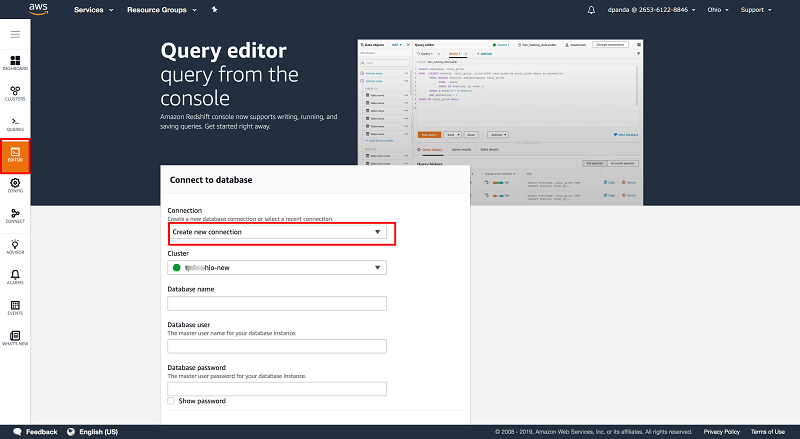
SQL コマンドを実行して、テーブルを作成し、データをロードし、クエリを実行し、クエリエディタで視覚的な分析を実行できます。
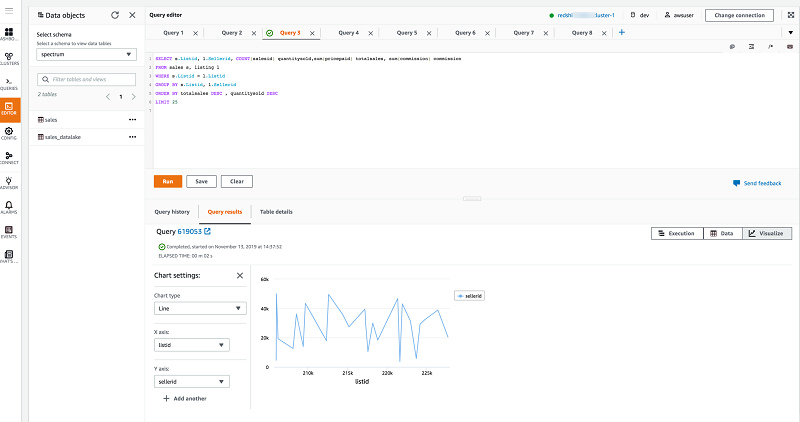
以下で強調表示されている「接続の変更」ボタンをクリックして、新しいデータベース接続に切り替えることができます。
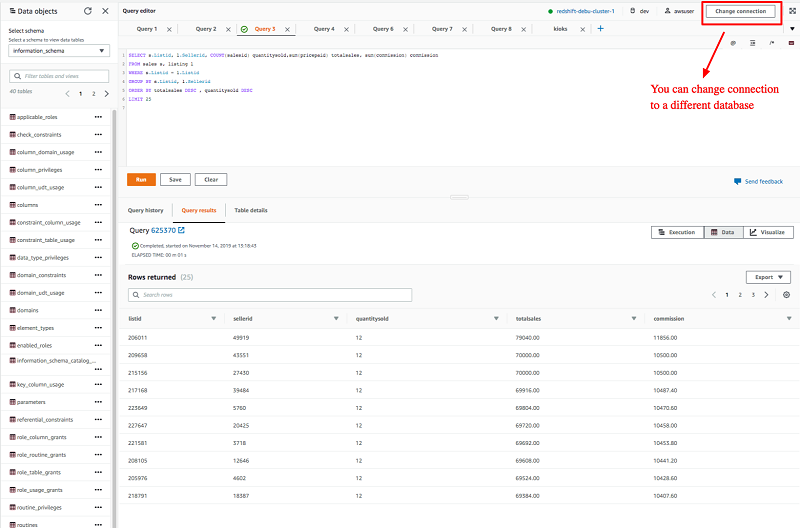
モニタリングダッシュボード
15,000 以上のお客様が Amazon Redshift を使用して分析ワークロードを強化し、ビジネスインテリジェンス、予測分析、リアルタイムストリーミング分析などの最新の分析ユースケースを実現しています。Amazon Redshift の管理者または開発者として、データアナリストや BI プロフェッショナルなどのユーザーがワークロードに対して最適なパフォーマンスを取得できるようにしたいと思うことでしょう。予防的に、異なる Amazon Redshift メトリクスで Amazon CloudWatch アラームを設定できます。
既存のコンソールを使用すると、さまざまなページに移動して、Amazon Redshift クラスターの正常性とパフォーマンスを確認できます。新しいダッシュボードは、クラスターの健全性とパフォーマンスに対する統一された可視性を提供します。
ダッシュボードを使用すると、Amazon Redshift の管理者とオペレーターは次のことを把握できます。
- クラスターの数、ノードの数、可用性、およびクラスターの正常性の状態。
- クラスターの CloudWatch アラーム。
- クエリ数、データベース接続、CPU 使用率など、上位 5 つのクラスターの重要なパフォーマンスメトリクス。
- クエリスループット、平均クエリ長、平均実行時間、クラスターの平均待機時間などのパフォーマンスワークロード。
- クラスターのすべてのイベントの統合ビュー。
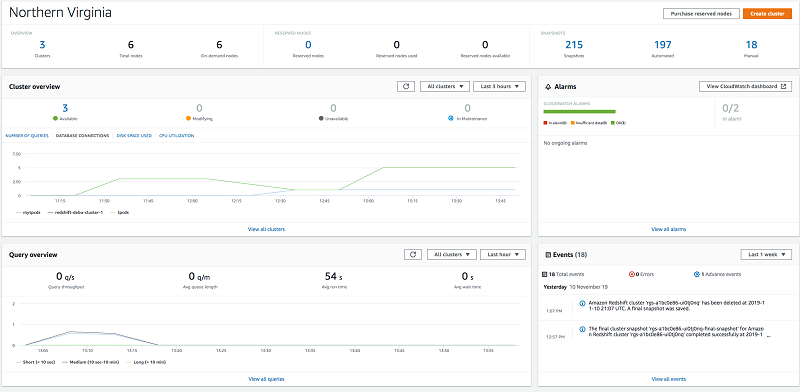
特定のフィルターで各ウィジェットのデータをフィルター処理するか、範囲を変更してメトリクスの傾向分析を実行できます。
ダッシュボードを使用すると、クラスター内の問題を特定して、問題に集中することもできます。たとえば、前のスクリーンショットが示すように、DB 接続などの Amazon Redshift メトリクスの CloudWatch アラームがある場合は、ドリルダウンしてアラームの詳細を表示したり、クラスターにドリルダウンしてクエリや実行中の負荷、クラスターやデータベースのメトリクスなどの詳細を取得したりできます。
クラスター管理
[クラスター] ページでは、クラスター、タグ、および通知のノード詳細と主要なパフォーマンスメトリクスを表示できます。このページをカスタマイズして、希望のメトリクスとフォーカス領域を含めることができます。この記事では、ページにメンテナンストラックとリリースステータスが含まれています。[アクション] メニューを使用して、タグの変更、サイズ変更、管理、再起動、スナップショットの作成、クロスリージョンスナップショットの設定、クラスターの削除などの頻繁な操作を実行できます。
次のスクリーンショットは、[クラスター] ページと [アクション] メニューのオプションを示しています。

クラスターの詳細
パフォーマンスの問題を診断する場合は、ドリルダウンしてクラスターの詳細を表示できます。クラスターの詳細ページには、特定のクラスターの詳細が次のカテゴリに編成されて表示されます。
- クエリのモニタリング
- クラスターのパフォーマンス
- メンテナンス
- バックアップ
- プロパティ
[アクション] メニューでは、サイズ変更、再起動、変更設定などの日常的な操作を実行できます。データベースのマスターユーザーのパスワードを変更したり、スナップショットを作成したり、データベースのテーブルを復元したりすることもできます。
次のスクリーンショットは、クラスターの詳細ページと使用可能なメニューとオプションを示しています。
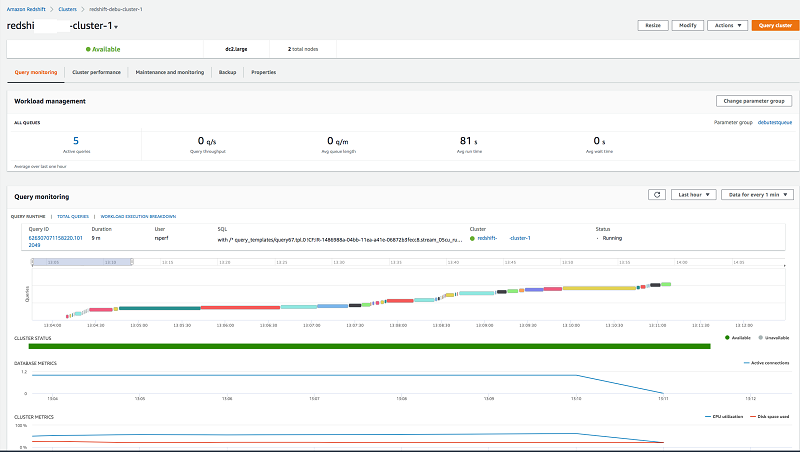
クエリと負荷のモニタリング
WLM キューの現在のワークロードを監視し、アクティブなクエリやクエリスループットなどの重要なメトリクスを表示できます。
次のスクリーンショットは、クエリのモニタリング セクションとワークロードの内訳の時系列ビューを示しています。
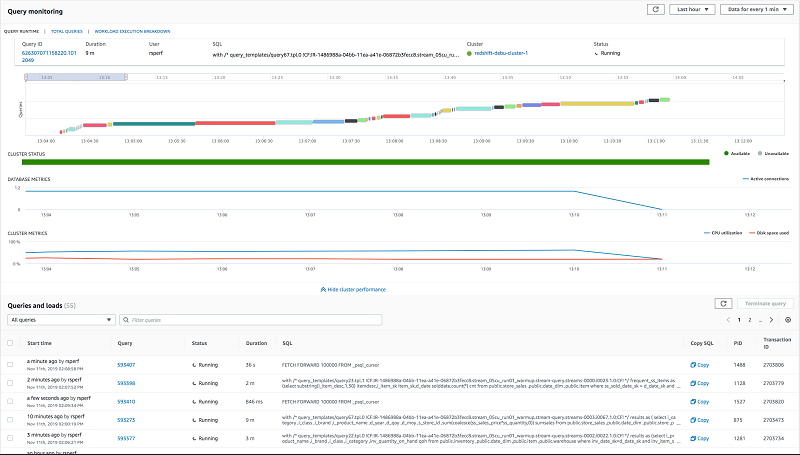
クラスターとデータベースのモニタリング
クラスターと、[クラスターのパフォーマンス] タブを使用して、CPU 使用率、使用ディスク容量の割合、データベース接続など、クラスターのデータベースパフォーマンスメトリクスを確認できます。期間とデータの期間および粒度を変更することもできます。
次のスクリーンショットは、[クラスターのパフォーマンス] セクションを示しています。
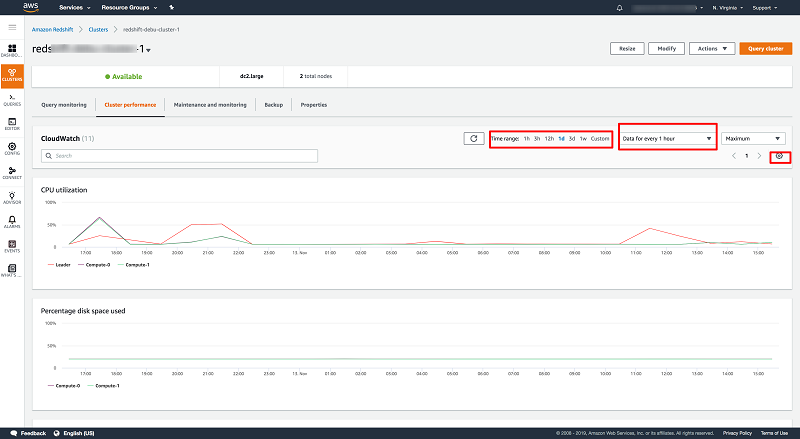
config ボタンを使用して、デフォルトのメトリクスビューを選択したメトリクスに変更できます。このページには、6、9、または 20 のメトリクスを追加できます。ページのパフォーマンスを最適化するには、これらの 6 つのメトリクスを保持することをお勧めします。
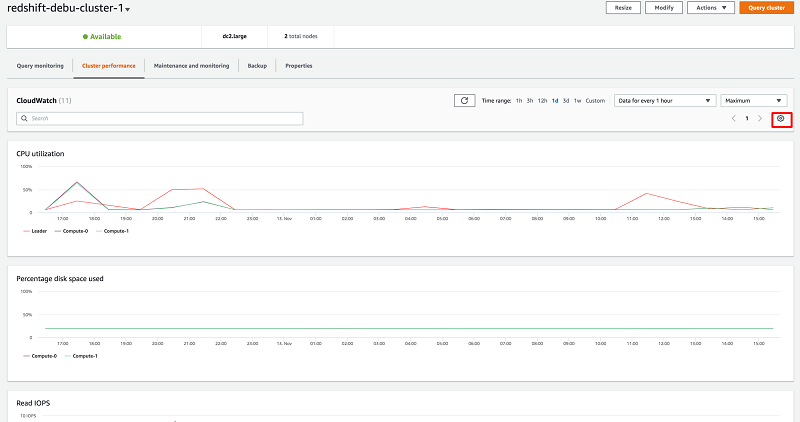
クラスターのメンテナンス
[メンテナンスとモニタリング] タブでは、CloudWatch のアラーム、イベント、およびメンテナンスレベルを確認できます。監査を有効にし、CloudWatch アラームを作成し、クラスターのメンテナンスウィンドウを作成することもできます。
次のスクリーンショットは、[メンテナンスとモニタリング] セクションを示しています。
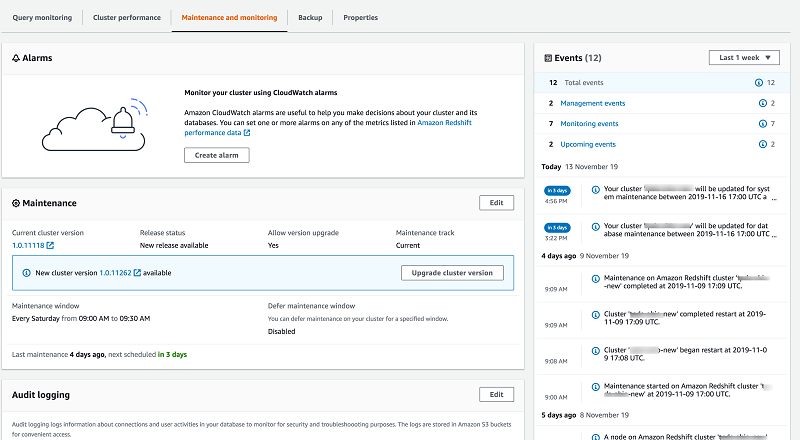
バックアップと復元
Amazon Redshift は、8 時間ごと、またはデータ変更の 1 ノードあたり 5 GB ごとにデータの増分スナップショット (バックアップ) を自動的に作成します。または、スナップショットを作成するタイミングを制御するスナップショットスケジュールを作成できます。既存のスナップショットから復元することにより、新しいクラスターを作成できます。
このページから、スナップショットの表示、検索、自動スナップショットの有効化、手動スナップショットの作成、クロスリージョンスナップショットの設定を行うことができます。
既存のスナップショットから新しいクラスターを作成することもできます。このリリースでは、Amazon Redshift を使用してスナップショットを復元して、元のバージョンとは異なるノードタイプのクラスターを作成できます。Amazon Redshift データウェアハウスをより強力なノードタイプに移行するか、開発とテストのために小さなノードタイプにクローンを作成できます。
クラスターメニューのスナップショットサブメニューを操作して、クラスターのスナップショットを表示できます。既存および削除されたクラスターによって生成されたスナップショットを検索、表示、および削除できます。削除されたクラスターから生成されたスナップショットを含む、スナップショットからクラスターを復元できます。
次のスクリーンショットは、[バックアップ] セクションと [スナップショット] セクションで利用可能なアクションを示しています。

プロパティ
Amazon Redshift クラスターには、いくつかのカスタマイズオプションがあります。[プロパティ] タブでは、IAM ロール、クラスター設定の詳細、データベース設定、ネットワーク設定などの標準設定を表示および編集できます。クラスターのタグを管理することもできます。
異なる ETL、ビジネスインテリジェンス、および開発者ツールで使用するクラスターに接続するには、JDBC と ODBC URL が必要です。この記事では、クラスター内のノードの JDBC と ODBC URL や IP アドレスなどの接続の詳細も紹介しています。
次のスクリーンショットは、[プロパティ] セクションを示しています。

まとめ
この記事では、Amazon Redshift クラスターを作成、管理、モニタリングするためのダッシュボードや更新されたフローのモニタリングなど、Amazon Redshift マネジメントコンソールの新機能を紹介しました。[クラスター] ページは論理的に情報を整理して、ナビゲーションを改善し、日常の操作を簡素化します。今すぐ新しい Redshift コンソールに切り替えて、Amazon Redshift クラスターの管理を簡素化しましょう。
後の記事で、Amazon Redshift コンソールがクエリモニタリングを改善し、クエリパフォーマンスの診断にどのように役立つかを学べます。
著者について
 Debu Panda は AWS のシニアプロダクトマネージャーで、分析、アプリケーションプラットフォーム、データベーステクノロジーの業界リーダーです。IT 業界で 20 年以上の経験があり、分析、エンタープライズ Java やデータベースに関する多数の記事を発表し、複数の会議でプレゼンテーションを行いました。彼は、EJB 3 in Action (Manning Publications 2007, 2014) と Middleware Management (Packt) の主任執筆者です。
Debu Panda は AWS のシニアプロダクトマネージャーで、分析、アプリケーションプラットフォーム、データベーステクノロジーの業界リーダーです。IT 業界で 20 年以上の経験があり、分析、エンタープライズ Java やデータベースに関する多数の記事を発表し、複数の会議でプレゼンテーションを行いました。彼は、EJB 3 in Action (Manning Publications 2007, 2014) と Middleware Management (Packt) の主任執筆者です。

Raja Bhogi は AWS のエンジニアリングマネージャーです。 彼は、アナリティクスとブロックチェーン製品のための楽しくて使いやすいウェブ体験を構築することを担当しています。新しいアナリティクス製品のウェブエクスペリエンスの立ち上げや、既存の製品の新機能の立ち上げなどに取り組んでいます。彼は、ウェブテクノロジー、パフォーマンスの洞察、チューニングに情熱を注いでいます。彼はハラハラするのが大好きで、ジェットコースターからバンジージャンプまであらゆるものを楽しんでいます。